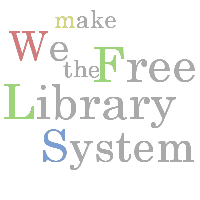マニュアル・簡易図書館「りぶりぶ Ver.1」
初期値設定
「りぶりぶ」を起動すると、最初に初期値設定画面が表示されます。これは、利用者番号や資料番号の桁数。使用するバーコードの種類、貸出期間や冊数の制限などを設定します。
すべて既定値が入っているので、そのまま登録しても、運用画面へ移動することができます。
■初期値設定マニュアル
初期設定
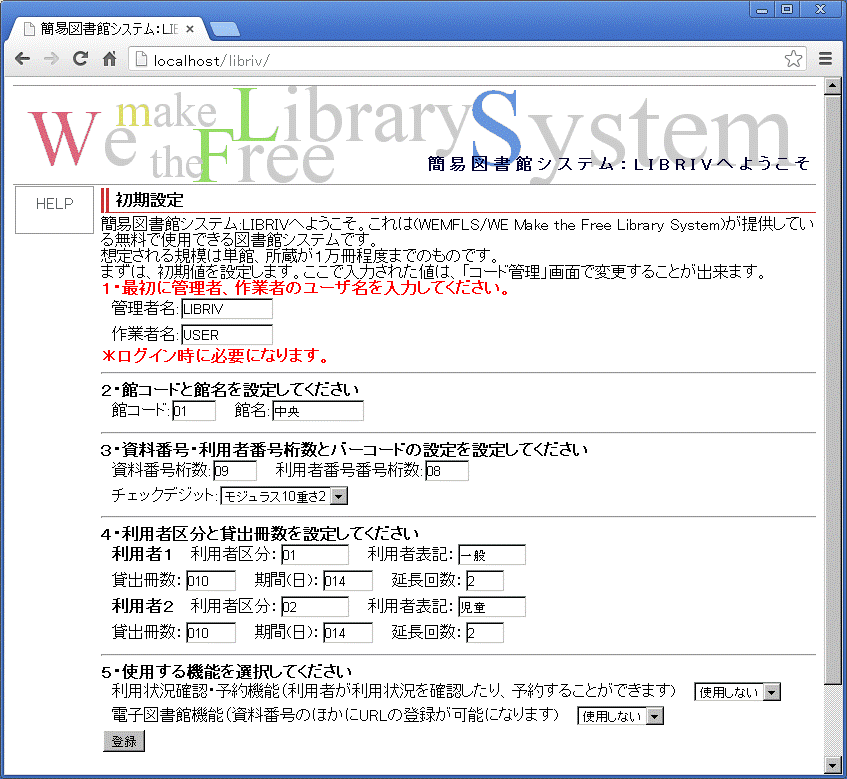 データベースが作成されていない場合、「データベースの初期化」の画面が出ます。
データベースが作成されていない場合、「データベースの初期化」の画面が出ます。その場合は、データベースの削除->データベースの作成の手順で、「初期設定」画面が表示されます。
初期設定は「りぶりぶ」稼動後もコード設定から変更することが出来ます。
1.管理者名・作業者名の入力
最初に管理者名・作業者名を入力します。
これはログイン処理の際に使いますので忘れないようにしてください。
管理者と作業者の権限の違いは「コード管理」が行えるかどうかです。
10字まで入力することが出来ます。
作業者・管理者を複数設定したい場合は、あとで、コード管理から追加・変更することが出来ます。
2.館コードと館名の入力
次に館コードと館名を入力してください。
館コードは2桁の数字かアルファベット(半角)を使用してください。
館名は使用する館の名前を入力します。10字まで入力できますが、あまり長い字数だと、表示の際わずらわしいかもしれません。
複数の館がある場合は、あとで「コード管理」から追加・変更できます。
3.資料番号・利用者番号の桁数とバーコードの入力
資料番号・利用者番号の桁数を設定します。2桁で入力して下さい。(9桁の場合は09となります)
バーコードを使用するさい、りぶりぶは現在モジュラス10重さ2、モジュラス10重さ3のチェックデジットを使用できます。
チェックデジットを使用しない場合や、他の計算式の場合は、「その他(チェック無)」を選んでください。
桁数やチェックデジットは、「コード管理」で変更できます。
4.利用者区分と貸出条件の入力
利用者区分と貸出条件を設定します。りぶりぶは利用者区分ごとに貸出冊数・貸出期間・延長回数を設定できます。
まず、利用者区分を6桁までの数字またはアルファベットで入力して下さい。
次に利用者区分の表示を10桁までで入力して下さい。
貸出冊数・貸出期間は、3桁で入力します。貸出期間が14日の場合は、014と入力して下さい。
延長できる回数は、1桁で入力して下さい。
初期設定では利用者区分は2つまでしか作れませんが、「コード管理」から追加・変更を行うことが出来ます。
4.OPAC機能と電子図書館機能の使用可否
最後に、利用者向け画面(OPAC機能)と、資料の他にURLを登録できる電子図書館機能の使用可否を設定します。
既定値では、どちらも使用しないとなっています。
すべてを入力した後、をクリックすることで、初期設定が終了します。
正常に終われば、メッセージボックスが表示された後、「検索/ログイン」画面に移動します。
初期値設定が終わったら、htmlフォルダ内のsetup.phpをsetup.oldなどと名前を変えておきましょう。
間違ってデータベースが初期化されるのを防げます。
DBの変更
初期の設定ではデータベースにSQLiteを使っていますが、 もし、Microsoft Accessや、MySQLの方が慣れているのであれば、変更することが可能です。------ ■Access編 ■MySQL編データベース設定(ACCESS編)
Microsoft Accessを所有していて、慣れているなら、Accessを使うことも可能です。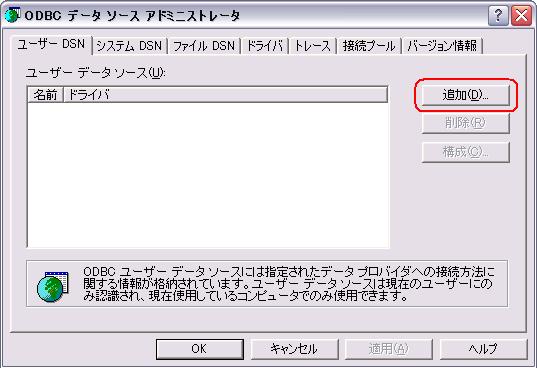
まずは、空のAccessのファイルを作ってください。
Accessを使う場合は、ODBC経由での接続になります。
Windows2000、WindowsXPの場合、
「コントロールパネル」→「管理ツール」→「データソース(ODBC)」を開いてください。
「追加」ボタンを押します。
ユーザDNSでもシステムDNSでも動きます。

データソースのドライバを選択します。
図のようにAccessのドライバを選択してください。
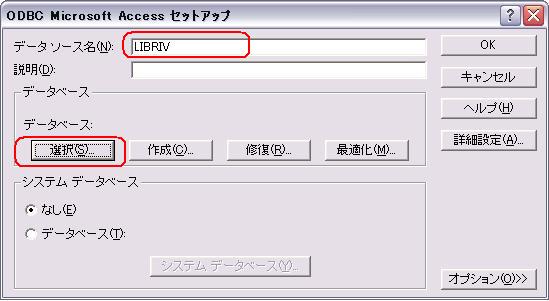
次に名前を決め、対象となるファイルを選びます。
名前には「LIBRIV」としてください。対象となるファイルは最初に作った空のAccessファイルを選択してください。
最後に、「りぶりぶ」に含まれている「mysql.odbc(conectフォルダにあります)」の名前を「mysql.php」に変えて「libriv」フォルダのmysql.phpを上書きしてください。
これでAccessでの「りぶりぶ」運用が可能になります。
データベース設定(MySQL編)
MySQLはオープンソースのデータベースで、大規模なシステムにまで対応しています。AccessやSQLiteのようなファイル型のデータベースとは異なり、DBサーバとして機能することになりますので、使っているOSや環境によっては管理者権限が必要になります。
まずは、MySQL(別窓)のホームページから、MySQLをダウンロードしてください。
トップページから「ダウンロード」をクリックし、英語のページに移ったら「MySQL Community Server」の下の「download」をクリックします。
さまざまな、OSや形式のものがありますが、ここではWindows版の「Without installer (unzip in C:\)」をダウンロードしてください。
zip形式の圧縮ファイルですので、解凍したものをC:ドライブの直下に置いて下さい。
解凍した「Mysql」フォルダの中にある、「my-small.ini」を「my.ini」に名前を変えます。
「my.ini」をメモ帳などで開いて、[cliant]、[mysql]の各セクションに赤字を追加して下さい。
[client] #password = your_password port = 3306 socket = /tmp/mysql.sock default-character-set=utf8 # Here follows entries for some specific programs # The MySQL server [mysqld] old-passwords port = 3306 socket = /tmp/mysql.sock skip-locking key_buffer = 16K max_allowed_packet = 1M table_cache = 4 sort_buffer_size = 64K read_buffer_size = 256K read_rnd_buffer_size = 256K net_buffer_length = 2K thread_stack = 64K default-character-set=utf8 skip-character-set-client-handshake最後に、「りぶりぶ」に含まれている「mysql.mysql(conectフォルダにあります)」の名前を「mysql.php」に変えて「libriv」フォルダの「mysql.php」を上書きしてください。
これで設定は完了です。
Mysqlを実際に稼動させる際には、mysql\binの中の「mysqld.exe」を実行する必要があります。
終了の際は、コマンドラインから、mysql\binの中で「mysqladmin -u root shutdown」と入力して下さい。
Webサーバを立て、複数の端末から「りぶりぶ」を利用する場合、ユーザの権限を限定した上でのMySQLの利用を推奨します。
その際は、データベースの初期化後にMySQLでユーザの設定を行い、「mysql.php」(前の手順でmysql.mysqlの名前を変更したもの)の赤字の部分を編集して下さい。
var $m_Con; var $m_HostName = "localhost"; var $m_UserName = "使用するユーザ名"; var $m_Password = "パスワード"; var $m_Database = "LIBRIV";
運用マニュアル
初期値設定後の各画面のマニュアルは、「りぶりぶ」に含まれています。画面ビューも含めて、紹介します。-------■運用マニュアル(別窓)